本章介紹了設置環境以使用JOGL使用不同的集成開發環境(IDE),在您的系統上。
安裝JOGL
對於JOGL安裝,需要有以下系統要求:
系統要求
第一個要求是要在機器上安裝Java Development Kit(JDK)。
| 要求 | 描述 |
|---|---|
| JDK 版本 | 1.4 或以上 |
| 記憶體 | 沒有最小限制 |
| 硬碟大小 | 沒有最小限制 |
| 操作系統 | 沒有最小限制 |
需要按照設置給定的步驟,從配置環境入手JOGL應用程式開發:
第1步 - 在機器上驗證Java安裝
系統的開放式控制臺,並執行下麵的Java命令:
| 平臺 | 任務 | 命令 |
|---|---|---|
| Windows | 打開命令控制臺 | C:\>java-version |
| Linux | 打開命令終端 | $java- version |
| MAC | 打開終端 | Machine:~ joseph$ java -version |
驗證在各操作系統的輸出。
| 平臺 | 輸出 |
|---|---|
| Windows |
Java “1.6.0.21” java(TM) SE Runtime Environment(build 1..6.0_21-b07)Java HotSpot(TM) Client VM(buld 17.0-b7,mixed mode, sharing) |
| Linux |
Java “1.6.0.21” java(TM) SE Runtime Environment(build 1..6.0_21-b07)Java HotSpot(TM) Client VM(buld 17.0-b7,mixed mode ,sharing) |
| MAC |
Java “1.6.0.21” java(TM) SE Runtime Environment(build 1..6.0_21-b07)Java HotSpot(TM) Client VM(buld 17.0-b7,mixed mode ,sharing) |
第2步 - 安裝Java開發工具包(JDK)
如果Java未在你的機器上安裝,則需要從Oracle網站上下載安裝Java SDK: www.oracle.com/technetwork/java/javase/downloads/. 您可以從下載的檔安裝JDK說明。需要按照安裝和配置設置的指示。最後,設置PATH和JAVA_HOME環境變數指向包含的java.exe和javac.exe檔的目錄,它們分別為:java_install_dir/bin和java_install_dir。
設置Java-home環境變數指向的基本目錄的位置相同的路徑,安裝在機器上的Java程式。
| 平臺 | 命令 |
|---|---|
| Windows | 設置環境變數 JAVA_HOME to C:\ProgramFiles\Java\Jdk1.6.0_21 |
| Linux | Export JAVA_HOME=/usr/local/java-current |
| MAC | Export JAVA_HOME=/Library/Java/Home |
附加的Java編譯器位置,系統路徑如下:
| 平臺 | 命令 |
|---|---|
| Windows | 添加字串 ;%JAVA_HOME% bin at the end of the system variable and path |
| Linux | Export PATH=$PATH:$JAVA_HOME/bin/ |
| MAC | Not required |
第3步 - 下載JOGL
-
可以從網站上下載JOGL的最新版本 www.jogamp.org
-
前往主頁 www.jogamp.org
-
點擊 Builds/Downloads > Current (zip).
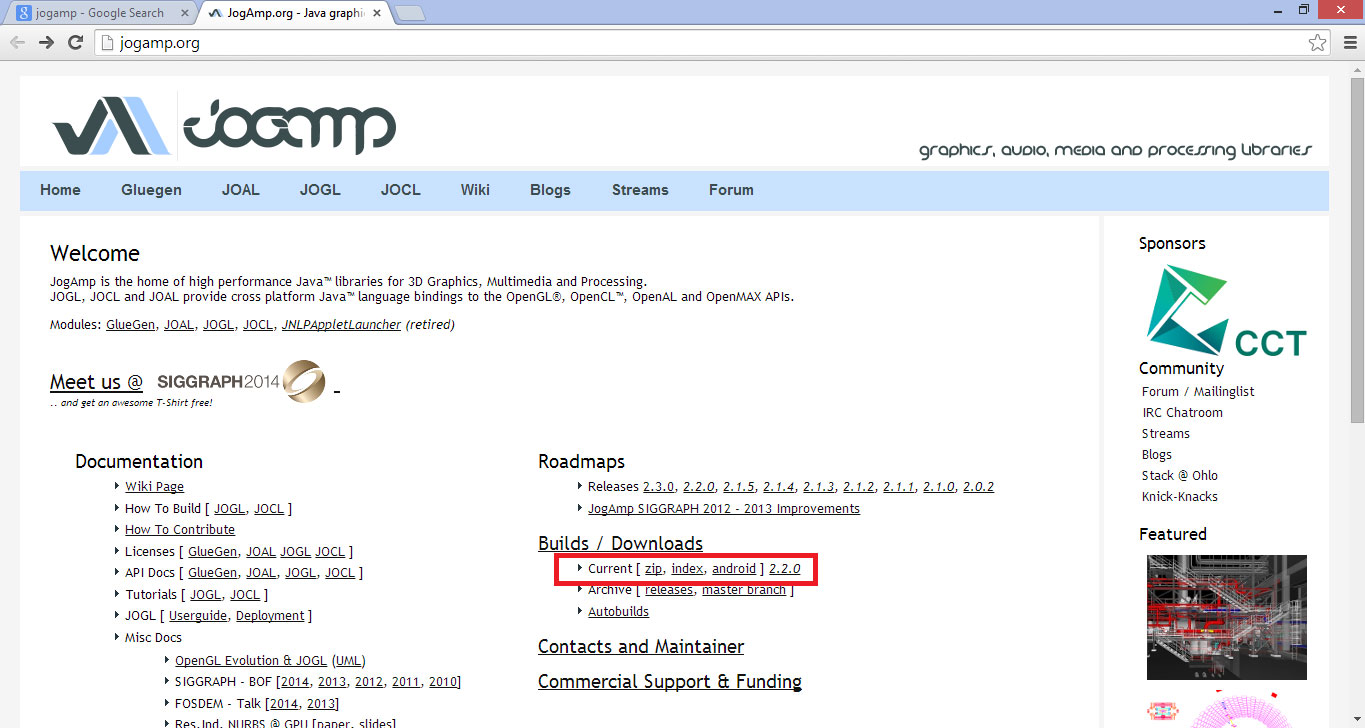
可以看到網站所維護的所有.jar檔的API列表。
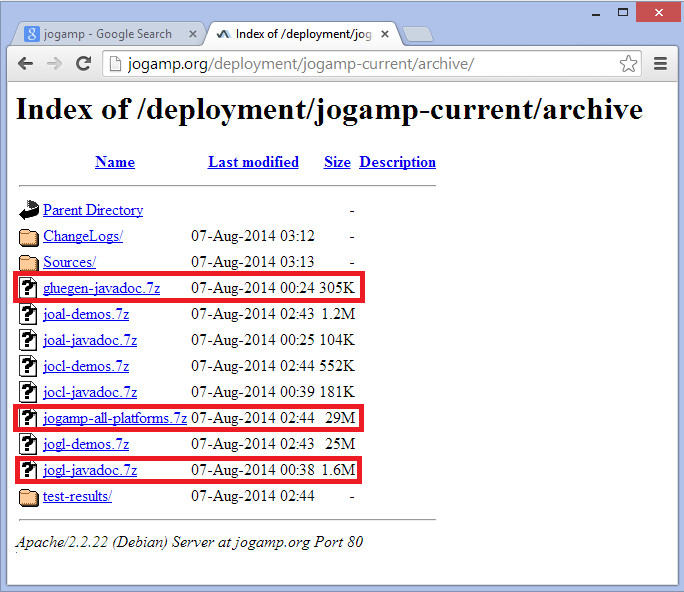
-
下載庫.jar檔jogamp-all-platforms.7z,JAVA文檔OpenGL庫glugen-javadoc.7z和JOGL JOGL-javadocs.7z。
-
提取使用任何壓縮解壓軟體下載的.jar檔。
-
當打開解壓檔夾,會發現jar 檔夾,源代碼和其他檔。
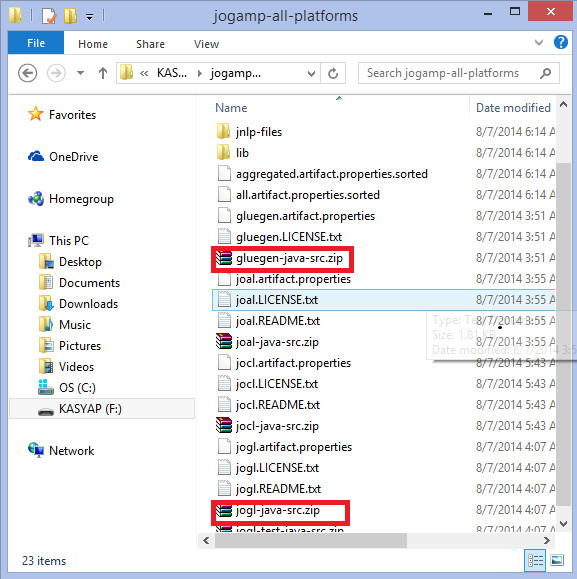
-
獲取源代碼gluegen-java-src.zip和jogl-java-src.zip支持IDE。這是可選的。
-
檔夾中的jar,有多個.jar檔。檔的集合屬於Glugen和JOGL。
-
JOAMP提供支持多種操作系統,如Windows,Solraris,Linux和Android原生庫。因此,需要採取適當的jar檔,這些檔可以在需要的平臺上執行。例如,如果使用的是Windows64位操作系統,那麼可以通過jarfolder以下.jar檔:
- gluegenrt.jar
- jogl-all.jar
- gluegen-rt-natives-windows-amd64.jar
- jogl-all-natives-windowsamd64.jar
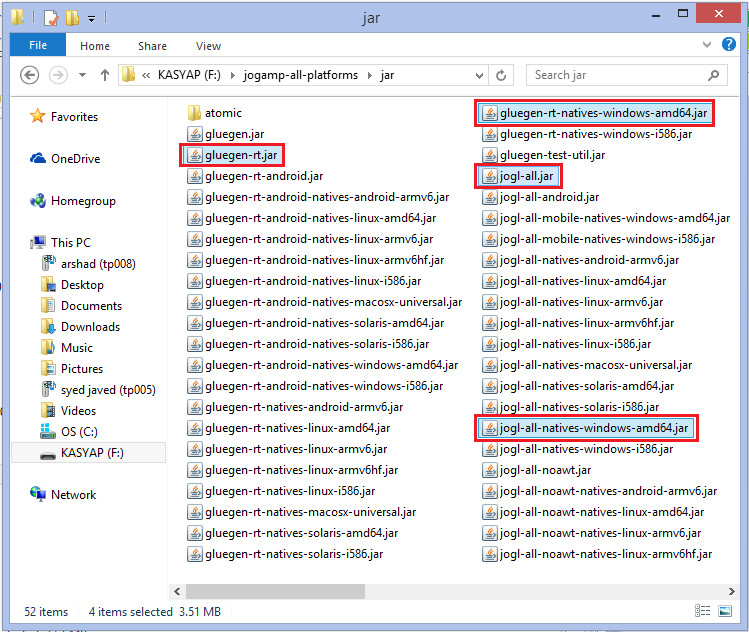
Eclipse4.4設置JOGL
按照給定的程式設置JOGL:
添加以下類庫
-
打開eclipse.
-
創建一個新工程
-
創建一個名為lib目錄在專案檔夾中的新檔夾。
-
複製檔 gluegen-rt-natives-windows-amd64.jar, gluegen-rt.jar, jogl-all-natives-windowsamd64.jar 和 jogl-all.jar 到 lib 目錄。
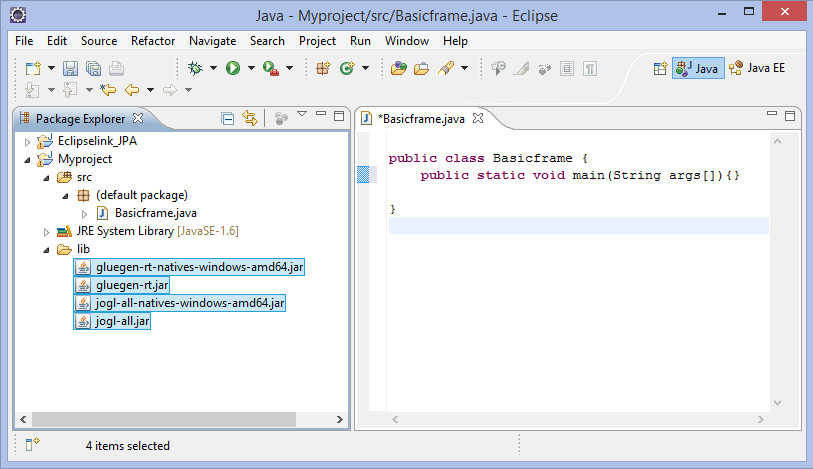
-
現在選擇這些檔,然後右鍵單擊滑鼠按鈕。將顯示一個快捷菜單,其中包含 Build Path > Add to Build Path.
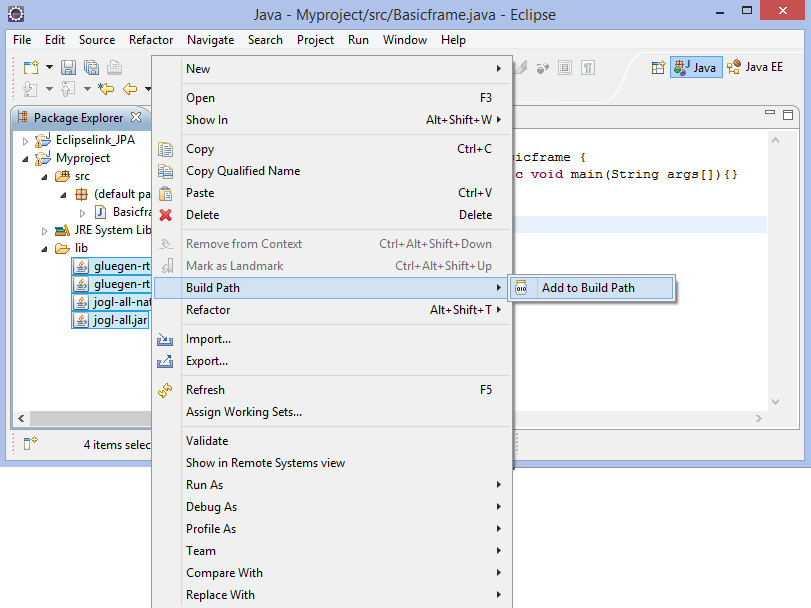
-
為了可以在其他專案中可以使用所有的.jar檔,進入主菜單。選擇 Window > Preferences. 出現在首選項窗口。
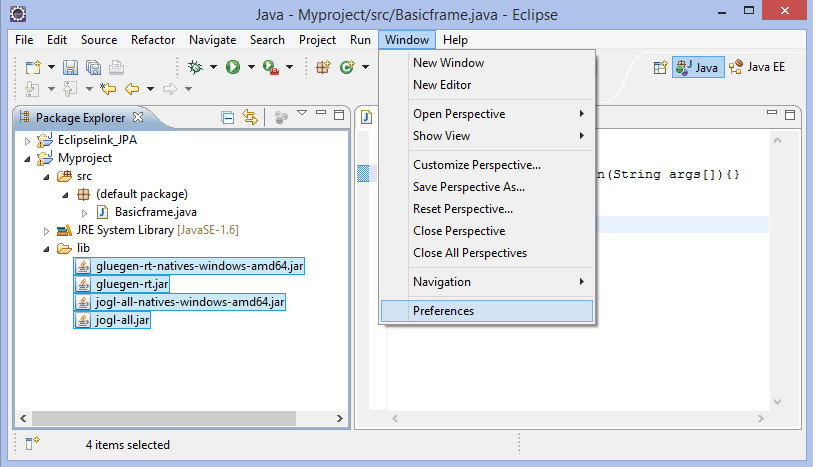
-
在首選項窗口,在下拉菜單上的左側菜單中,按照 hierarchy- Java-> Build Path -> User 庫.
-
點擊 “New…” 按鈕.
-
這將打開一個對話框。輸入庫名稱 jogl2.1.
-
添加 jar 檔 glugen-rt.jar 和 jogl-all.jar 使用按鈕 “Add External JARs...”.
-
這將創建一個名為新的用戶庫 jogl2.1.
以同樣的方式,我們可以為添加.jar檔添加的java檔和源代碼。
添加本地庫
-
展開jogl-all.jar 的節點上,選擇Javadoc位置(無)。
-
點擊 “New…” 鈕,輸入JOGL Java檔的名稱。
-
請點擊 “Add External JARs…” 按鈕。
-
這將打開你需要選擇JOGL Java文檔,我們已經先前下載的位置的對話框。
添加源代碼
-
選擇節點本地庫的位置:(None).
-
點擊 “New…” 按鈕.
-
本地庫和點擊輸入姓名 “OK” 按鈕.
-
點擊 “Add External JARs…” 按鈕.
-
現在選擇的路徑,其中原生庫檔 ('gluegen-rt-natives-windows-amd64.jar and joglall-natives-windows-amd64.jar') 位置.
-
重複同樣的程式源代碼。
-
上文兩個本地庫檔,我們可以設置為Javadoc,源代碼和jar檔的位置以相同的方式在 glegen-rt.jar 和 glugen-natives-windows-amd64.jar.
Netbeans4.4設置JOGL
讓我們通過以下步驟來設置JOGL針對NetBeans4.4:
添加庫
-
在主菜單中,選擇Tools > Libraries.
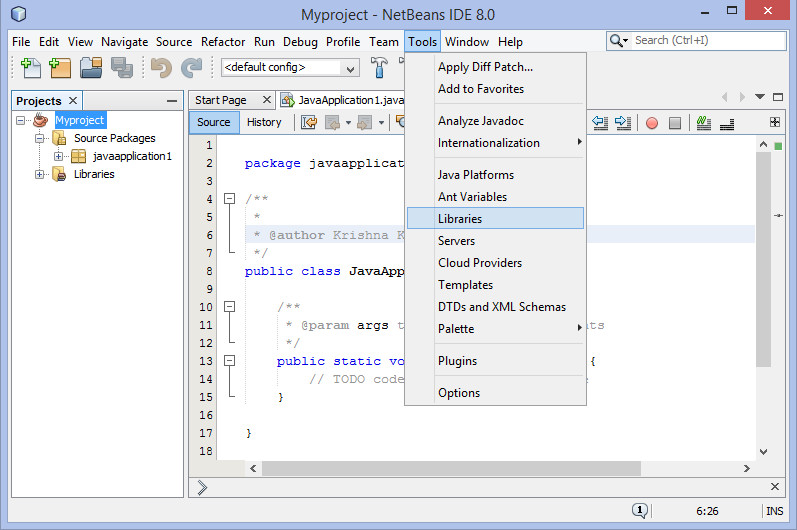
-
這使得 Ant Library Manager.

-
在Classpath選項卡,單擊位於左下角新建庫按鈕。它會打開一個小對話框。
-
輸入庫名稱 JoGl2.0.
-
點擊 “OK” 按鈕.
-
點擊 “Add JAR/Folder…” 按鈕.
-
選擇在.jar檔jogl.all.jar和gluegen-rt.jar所在的路徑。
包括JOGL庫到每一個專案,請執行以下步驟:
-
在專案名稱上單擊右鍵。它顯示一個快捷菜單。
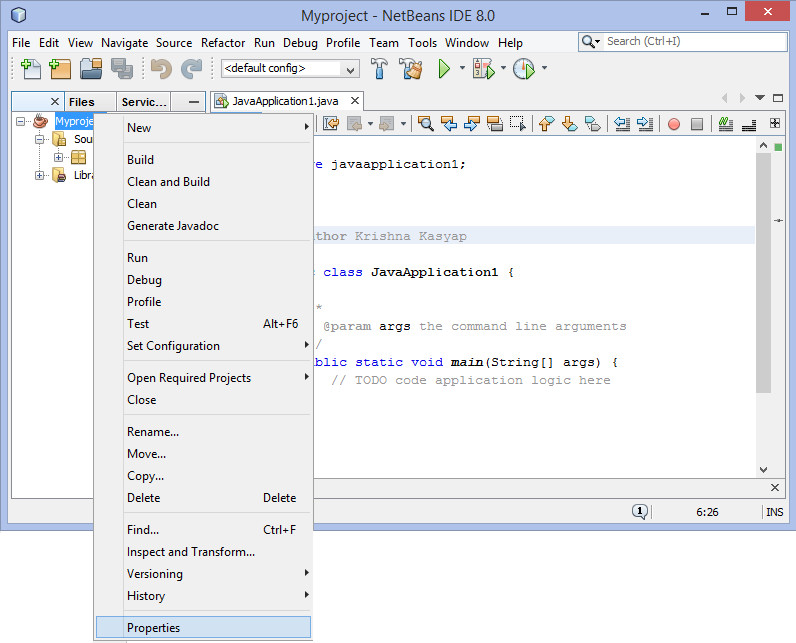
-
選擇屬性。它打開了一個名為Project Properties窗口。
-
從左側的類別中選擇庫
-
選擇編譯選項卡,並單擊“添加庫...”按鈕。添加庫對話框出現。
-
現在添加JOGL2.0庫,先前創建的。
包括每個專案的本地庫
按照給定的步驟,包括在每個專案中機庫:
這使得專案屬性窗口。
-
用滑鼠右鍵單擊該專案。
-
選擇 Set Configuration > Customize…
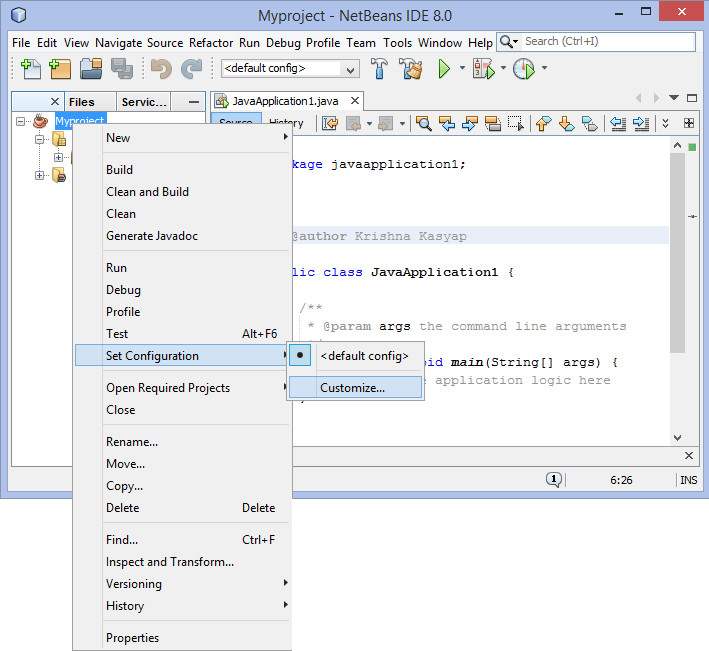
-
在右手邊,在VM選項,點擊“Customize”按鈕。
-
流覽包含JOGL本地庫的路徑 gluegen-rt-natives-windows-amd64.jar'' 和 'jogl-all-natives-windows-amd64.jar.
添加本地庫Java文檔
需要再次打開Ant庫管理,使源代碼和Javadoc可用於每個專案。按照給定的步驟:
添加本地庫的源代碼
-
打開main menu.
-
選擇 Tools > Libraries. 這使 Library manager.
-
在JavaDoc 下麵選項卡中,單擊 “New Library…” 按鈕.
-
輸入 JOGLJavadoc 名稱. (可以輸入任何所需的名稱)
-
點擊 “Add jars/libraries…” 按鈕.
-
其中,選擇解壓後的檔JOGL代碼所在的路徑。
-
在Sources 下麵的選項卡中,單擊 “New Library…” 按鈕。進入JOGLsources 名稱.
-
點擊 “Add jars/libraries…” 按鈕,選擇解壓縮源代碼所在的路徑。
自定義JDK編輯
-
設置類路徑的檔jogl.all.jar和gluegen-rt.jar。
-
設置路徑,本地庫gluegen-rt-natives-windows-amd64.jar 和 jogl-all-natives-windowsamd64.jar複製並將其粘貼到JSE lib下載檔夾中的所有jar檔。
